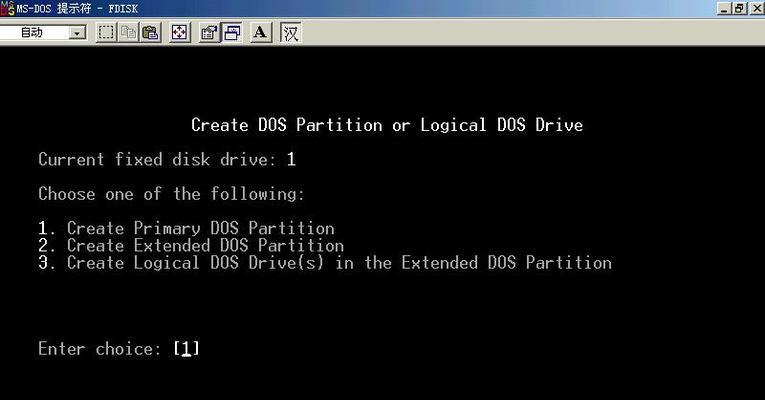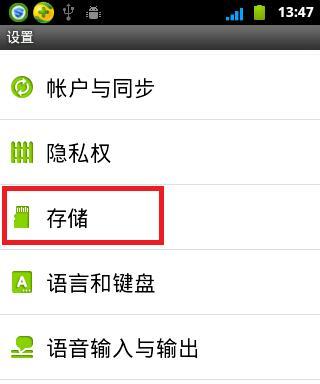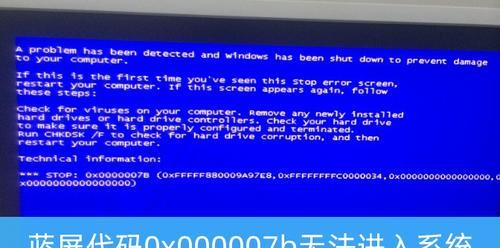解决U盘内有文件但看不见的问题(文件显示问题及修复方法)
- 家电常识
- 2024-10-29
- 43
随着科技的不断发展,U盘已成为人们日常生活中不可或缺的存储设备。然而,有时候我们可能会遇到这样的问题:明明U盘里有文件,但是在电脑中却看不见。这个问题给我们的工作和生活带来了不便。本文将介绍一些常见的原因和解决方法,帮助您修复U盘内文件显示问题。

U盘损坏或受病毒感染
1.U盘物理损坏导致文件显示问题
2.病毒感染导致文件隐藏或损坏
使用命令提示符修复U盘
1.打开命令提示符窗口
2.输入命令并执行修复操作
使用磁盘管理工具修复U盘
1.打开计算机管理工具
2.找到磁盘管理选项
3.选择U盘并进行修复操作
使用数据恢复软件恢复隐藏文件
1.下载并安装可靠的数据恢复软件
2.扫描U盘并找回隐藏文件
使用文件恢复工具修复损坏文件
1.下载并安装专业的文件恢复工具
2.选择U盘进行扫描和修复操作
重新格式化U盘解决文件显示问题
1.备份U盘中的重要文件
2.进入计算机管理工具进行格式化操作
使用磁盘清理工具优化U盘性能
1.下载并安装磁盘清理工具
2.扫描U盘并清理无用文件
避免频繁拔插U盘
1.避免频繁拔插U盘,以免损坏文件系统
定期杀毒防止病毒感染
1.定期使用杀毒软件对U盘进行扫描和清除病毒
备份重要文件以防数据丢失
1.定期将重要文件备份至其他存储设备或云端
检查电脑是否存在系统问题
1.更新操作系统和驱动程序以修复兼容性问题
更换USB接口或尝试其他电脑
1.尝试不同的USB接口或连接至其他电脑进行测试
检查U盘是否存在读写保护
1.查看U盘上的开关是否处于读写保护状态
联系专业数据恢复服务公司
1.对于严重损坏的U盘,可以寻求专业数据恢复服务公司的帮助
防止文件显示问题的预防措施
1.定期检查U盘并进行维护
2.注意文件的备份和杀毒工作
当我们遇到U盘内有文件但看不见的问题时,可以尝试使用命令提示符或磁盘管理工具进行修复,也可以使用数据恢复工具找回隐藏文件或修复损坏文件。定期备份重要文件、杀毒防护、避免频繁拔插U盘等预防措施也是必不可少的。
如何修复U盘中存在但看不见的文件问题
在使用U盘存储数据的过程中,有时我们可能会遇到这样的问题:明明有文件存在于U盘中,但是在电脑上却无法看见。这种情况下,我们需要采取一些措施来修复U盘,并使其上的文件重新可见。本文将分享一些有效的技巧与方法,帮助您解决这个问题。
一、检查U盘是否正确连接
二、检查是否为隐藏文件
三、查看文件是否被病毒感染
四、尝试使用命令行查看文件
五、尝试使用专业的数据恢复软件
六、检查系统设置中的文件显示选项
七、查看文件属性中的隐藏属性
八、尝试使用其他电脑读取U盘
九、修复U盘的文件系统错误
十、更新或重新安装U盘驱动程序
十一、尝试修改注册表以显示隐藏文件
十二、尝试将文件复制到新建文件夹中
十三、尝试恢复已删除的文件
十四、进行U盘数据恢复操作
十五、寻求专业人士的帮助
一、检查U盘是否正确连接
确保U盘已正确插入电脑的USB接口,并且没有松动。可以尝试重新插拔U盘,确保它与电脑的连接稳定。
二、检查是否为隐藏文件
有时候,文件之所以看不见是因为被设置为隐藏文件。我们可以通过设置电脑文件夹选项中的“显示隐藏文件、文件夹和驱动器”选项来查看隐藏文件。
三、查看文件是否被病毒感染
病毒可能会导致U盘中的文件无法显示。我们可以使用杀毒软件对U盘进行全盘扫描,查找并清除可能存在的病毒。
四、尝试使用命令行查看文件
打开命令提示符窗口,输入“attrib-s-h-rX:\*.*”(X代表U盘的盘符),执行后,查看U盘中的文件是否恢复可见。
五、尝试使用专业的数据恢复软件
如果以上方法都不起作用,可以尝试使用专业的数据恢复软件,如Recuva、EaseUSDataRecovery等,来扫描并恢复U盘中的文件。
六、检查系统设置中的文件显示选项
在控制面板的“外观和个性化”中,点击“文件夹选项”,再点击“查看”选项卡,确保“隐藏已知文件类型的扩展名”和“隐藏受保护的操作系统文件”都未勾选。
七、查看文件属性中的隐藏属性
右击U盘中的某个文件,选择“属性”,在属性窗口中查看是否勾选了“隐藏”选项,如果是,则取消勾选。
八、尝试使用其他电脑读取U盘
有时候,问题可能出现在电脑本身而非U盘上。尝试将U盘插入其他电脑中,查看文件是否可见。
九、修复U盘的文件系统错误
打开“我的电脑”,右击U盘并选择“属性”,切换到“工具”选项卡,点击“检查”按钮进行磁盘错误检查和修复。
十、更新或重新安装U盘驱动程序
打开设备管理器,找到U盘所在的设备类别,右击选择“更新驱动程序”或“卸载设备”,然后重新插拔U盘,让系统重新安装驱动程序。
十一、尝试修改注册表以显示隐藏文件
打开注册表编辑器(regedit),依次展开“HKEY_CURRENT_USER\Software\Microsoft\Windows\CurrentVersion\Explorer\Advanced”路径,在右侧窗口找到名为“Hidden”的键值,将其数值修改为1。
十二、尝试将文件复制到新建文件夹中
创建一个新的文件夹,将U盘中看不见的文件复制到这个新建的文件夹中,然后再查看新建文件夹中的文件是否可见。
十三、尝试恢复已删除的文件
有时候文件可能被错误地删除了,可以使用数据恢复软件来尝试恢复已删除的文件。
十四、进行U盘数据恢复操作
如果以上方法都无法解决问题,那可能是U盘本身的物理损坏导致的。此时,需要寻求专业人士的帮助,进行U盘数据恢复操作。
十五、寻求专业人士的帮助
如果您对以上操作不熟悉或无法修复U盘中的问题,建议咨询专业人士,如电脑维修店或数据恢复中心,以获取更专业的帮助和指导。
当U盘中的文件存在但无法显示时,我们可以尝试从检查连接、查看隐藏文件、处理病毒感染、使用命令行、专业数据恢复软件等多个方面着手解决问题。如果所有方法均无效,最好寻求专业人士的帮助。记住,在操作过程中一定要小心,避免误操作导致文件丢失或U盘损坏。
版权声明:本文内容由互联网用户自发贡献,该文观点仅代表作者本人。本站仅提供信息存储空间服务,不拥有所有权,不承担相关法律责任。如发现本站有涉嫌抄袭侵权/违法违规的内容, 请发送邮件至 3561739510@qq.com 举报,一经查实,本站将立刻删除。!
本文链接:https://www.cd-tjlm.com/article-4325-1.html